如何在 Django 项目中使用 MQTT
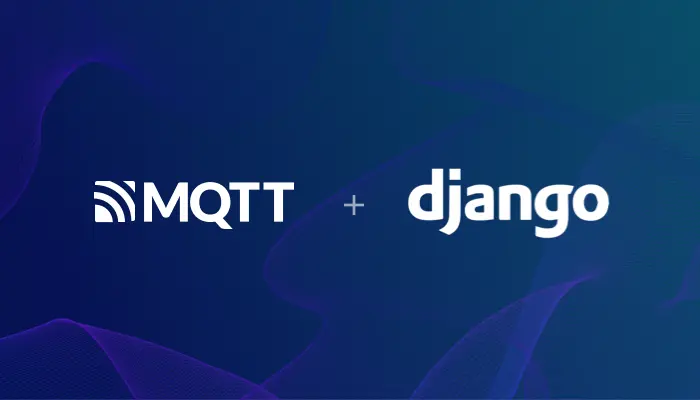
MQTT 是一种基于发布/订阅模式的轻量级物联网消息传输协议,可以用极少的代码和带宽为联网设备提供实时可靠的消息服务,它广泛应用于物联网、移动互联网、智能硬件、车联网、电力能源等行业。
Django 是一个开源的 Web 框架,是目前较为流行的 Python Web 框架之一。本文主要介绍如何在 Django 项目中实现 MQTT 客户端与 MQTT 服务器的连接、订阅、取消订阅、收发消息等功能。
本文将使用 paho-mqtt 客户端库编写一个简单 MQTT 客户端,paho-mqtt 是目前 Python 中使用较为广泛的 MQTT 客户端库,它在 Python 2.7 及 3.x 上为客户端提供了对 MQTT v5.0、v3.1.1 和 v3.1 的支持。
项目初始化
本项目使用 Python 3.8 进行开发测试,读者可用如下命令确认 Python 的版本。
$ python3 --version
Python 3.8.2
使用 Pip 安装 Django 和 paho-mqtt。
pip3 install django
pip3 install paho-mqtt
创建 Django 项目。
django-admin startproject mqtt-test
创建完成后目录结构如下。
├── manage.py
└── mqtt_test
├── __init__.py
├── asgi.py
├── settings.py
├── urls.py
├── views.py
└── wsgi.py
paho-mqtt 使用
本文将使用 EMQ 提供的免费公共 MQTT 服务器,该服务基于 MQTT 云服务 - EMQX Cloud 创建。服务器接入信息如下:
- Broker:
broker.emqx.io - TCP Port:
1883 - Websocket Port:
8083
导入 paho-mqtt
import paho.mqtt.client as mqtt
编写连接回调函数
可以在该回调函数中对 MQTT 连接成功或失败的情况进行处理,本示例将在连接成功后订阅 django/mqtt 主题。
def on_connect(mqtt_client, userdata, flags, rc):
if rc == 0:
print('Connected successfully')
mqtt_client.subscribe('django/mqtt') # 订阅主题
else:
print('Bad connection. Code:', rc)
编写消息回调函数
该函数将打印 django/mqtt 主题接收到的消息。
def on_message(mqtt_client, userdata, msg):
print(f'Received message on topic: {msg.topic} with payload: {msg.payload}')
增加 Django 配置项
在 settings.py 中增加 MQTT 服务器的配置项。读者如果对如下配置项及本文中提到的 MQTT 相关概念有疑问,可查看博客 MQTT 协议快速体验。
本示例使用匿名认证,所以用户名与密码设置为空。
MQTT_SERVER = 'broker.emqx.io'
MQTT_PORT = 1883
MQTT_KEEPALIVE = 60
MQTT_USER = ''
MQTT_PASSWORD = ''
配置 MQTT 客户端
client = mqtt.Client()
client.on_connect = on_connect
client.on_message = on_message
client.username_pw_set(settings.MQTT_USER, settings.MQTT_PASSWORD)
client.connect(
host=settings.MQTT_SERVER,
port=settings.MQTT_PORT,
keepalive=settings.MQTT_KEEPALIVE
)
创建发布消息接口
我们创建一个简单的 POST 接口实现 MQTT 消息发布。
在实际应用中该接口可能需要进行一些更复杂的业务逻辑处理。
在 views.py 中增加如下代码。
import json
from django.http import JsonResponse
from mqtt_test.mqtt import client as mqtt_client
def publish_message(request):
request_data = json.loads(request.body)
rc, mid = mqtt_client.publish(request_data['topic'], request_data['msg'])
return JsonResponse({'code': rc})
在 urls.py 中增加如下代码。
from django.urls import path
from . import views
urlpatterns = [
path('publish', views.publish_message, name='publish'),
]
启动 MQTT 客户端
在 __init__.py 中增加如下代码。
from . import mqtt
mqtt.client.loop_start()
至此我们已完成了所有代码的编写,完整代码请见:https://github.com/emqx/MQTT-Client-Examples/tree/master/mqtt-client-Django。
最后,执行如下命令运行 Django 项目。
python3 manage.py runserver
当 Django 应用启动后,MQTT 客户端将会连接到 MQTT 服务器,并且订阅主题 django/mqtt。
测试
接下来我们使用开源的跨平台 MQTT 客户端 - MQTTX 进行连接、订阅、发布测试。
测试消息接收
在 MQTTX 中创建 MQTT 连接,输入连接名称,其他参数保持默认,并点击右上角的
Connect按钮连接至服务器。
在 MQTTX 底部的消息发布框里向
django/mqtt主题发布消息Hello from MQTTX。
在 Django 运行窗口中将能看到 MQTTX 发送的消息。

测试消息发布接口
在 MQTTX 中订阅
django/mqtt主题。
使用 Postman 调用
/publish接口:发送消息Hello from Django至django/mqtt主题。
在 MQTTX 中将能看到 Django 发送过来的消息。

总结
至此,我们使用 paho-mqtt 完成了 MQTT 客户端的开发,实现了在 Django 应用中使用 MQTT 进行通信。在实际应用中,我们可以根据业务需求对 MQTT 客户端进行扩展,实现更复杂的业务逻辑。接下来,读者可查看 EMQ 提供的 MQTT 入门与进阶系列文章了解 MQTT 协议特性,探索 MQTT 的更多高级应用,开始 MQTT 应用及服务开发。
